Laitepuu
Laitepuun otsikko näyttää sen pääpalvelimen nimen, johon Spotter on yhteydessä.Alla on hakukenttä, jota voidaan käyttää laitepuun sisällön suodattamiseen.Kaikki alueelle syötetty teksti voidaan poistaa "X"-säätimellä tai painamalla Esc-näppäintä.Tämä tyhjentää myös kaikki profiilikansiohaut.
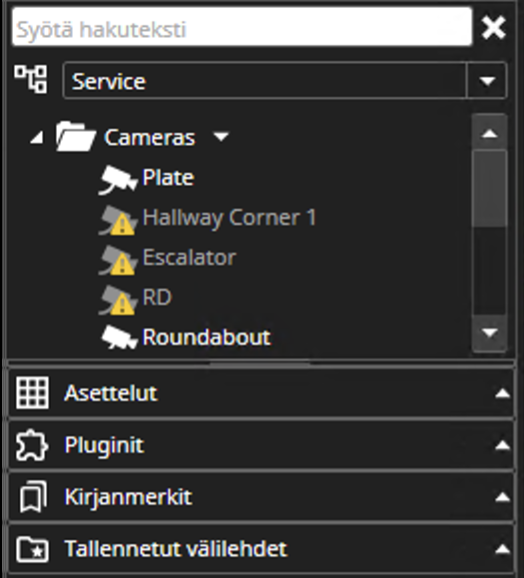
Laitepuu sisältää viisi erilaista sisältöä, jotka voidaan avata työalueelle.
Profiili
Tällä hetkellä valittu profiili, joka sisältää kamerat ja muut laitteet, on ensimmäinen kohta.
Muotoa voidaan muuttaa otsikkovalikosta.Jokaista profiilikansiota voi etsiä itsenäisesti profiilikansiohaun avulla.
Laitteiden tilat
Kun laite on toisessa tilassa, esimerkiksi signaalia ei ole, yhteyttä ja yhteyttä ei ole, laitesymbolin päällä on kuvake.
 |  |  |  |  |  |
Normaali | Tallentaa | Ei signaalia | Ei käytössä | Muodostaa yhteyttä | Ei yhteyttä |
Hälytykset
Jos laitetta käytetään laukaisimena tai hälytystoimintona aktiivisessa hälytyksessä, siinä on keltainen korostusväri.Aktiivisten ja päättyneiden hälytysten värejä voidaan säätää kohdassa Hälytysten visualisointiasetukset.Hälytyksille voidaan myös määrittää mukautettu väri, joka voidaan määrittää jokaiselle hälytykselle erikseen.
Laitteen nimi, pikkukuvien kuvaukset ja kameratiedot
Nimi ja kuvaus näkyvät laitteen työkaluvihjeessä - ainutlaatuiset kuvakkeet System Manager Profile Settings -laitteille.
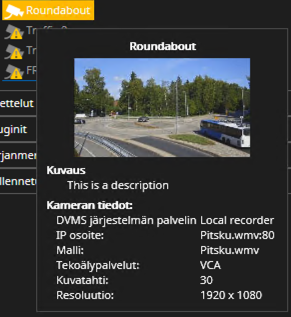
Kun operaattorilla on oikeus nähdä kameratiedot Spotterissa, hän näkee System Managerissa valitut tiedot työkaluvihjeessä, jossa ilmoitetaan, mistä tiedoista on kyse (VMS-palvelin, IP-osoite, kameramalli, käytetyt tekoälyominaisuudet, resoluutio, kuvataajuusasetukset), ja nämä tiedot ovat haettavissa Spotterin laitepuun yläpuolella olevasta hakupalkista.
Usein käytetyt pikanäppäimet:
Pikanäppäin | Kuvaus |
Ctrl+Alt+D | Vaihtele eri laitteistopuu näkymien välillä |